PS如何翻转旋转图像?
设·集合小编 发布时间:2023-03-20 16:07:23 534次最后更新:2024-03-08 11:32:12
PS如何翻转旋转图像?在我们使用PS的时候,有时会对图片进行一些翻转,但很多初学者都还不知道具体要如何操作,那么下面就给大家详细的介绍一下,PS翻转旋转图像的方法。希望能帮助到大家。
工具/软件
电脑型号:联想(Lenovo)天逸510S;系统版本:Windows7;软件版本:PS CS6
方法/步骤
第1步
在PS6打开图片

第2步
点击左边选框工具,选择“矩形选框工具”

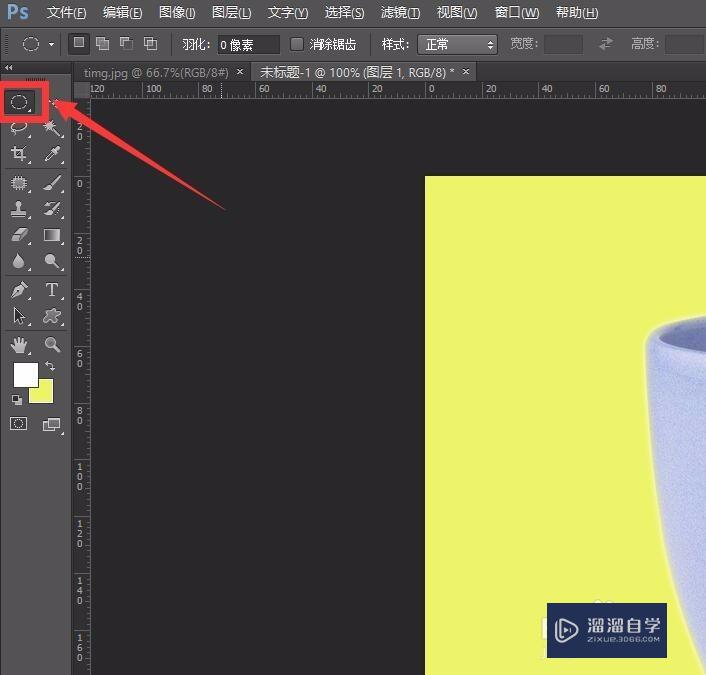
第3步
点击“编辑”——“变换”,就有多种变换方式可以选择


第4步
点击“旋转”,按住小方块可以任意旋转角度

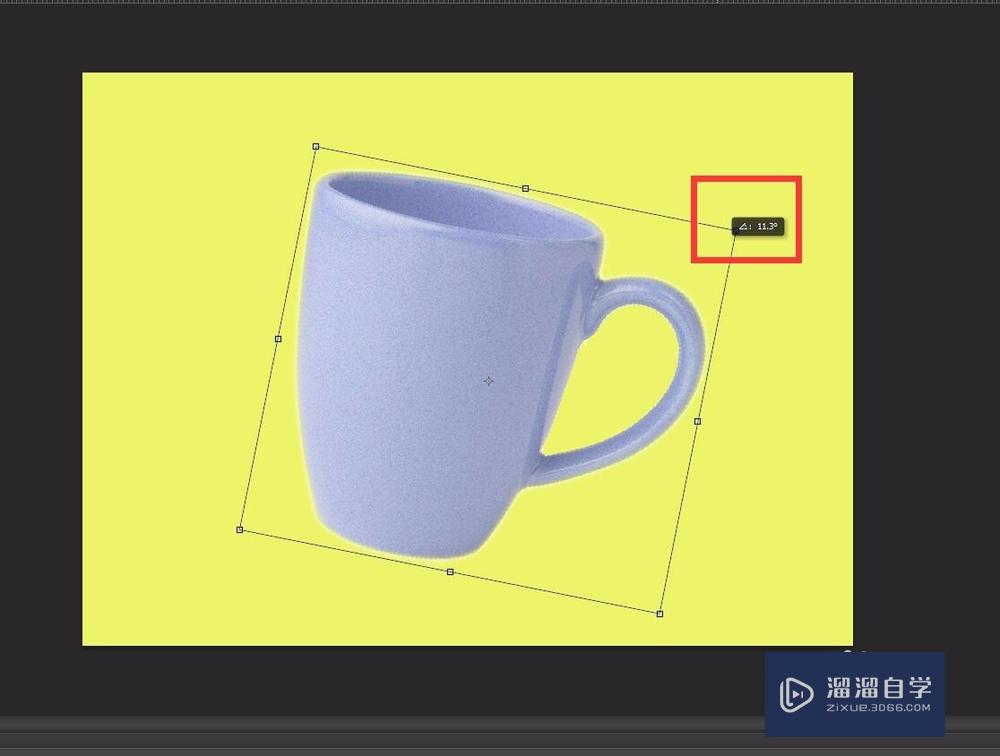
第5步
如果要这个旋转的效果,可以点击应用,否则点击不应用,或者点击取消再调整角度

第6步
点击“编辑”——“变换”——“旋转180度”,杯子就会朝下


第7步
点击“编辑”——“变换”——“旋转90度(顺时针)”,杯子就会朝右


第8步
点击“编辑”——“变换”——“旋转90度(逆时针)”,杯子就会朝左


第9步
点击“编辑”——“变换”——“水平翻转”,会变成从对面往自己方向看杯子的视角


第10步
点击“编辑”——“变换”——“垂直翻转”,注意,这里的翻转跟旋转180°是不一样的,这里的杯耳是在右边的,而旋转180°时,杯耳是在左边的


温馨提示
好了,以上就是“PS如何翻转旋转图像?”这篇文章全部内容了,小编已经全部分享给大家了,还不会的小伙伴们多看几次哦!最后,希望小编今天分享的文章能帮助到各位小伙伴,喜欢的朋友记得点赞或者转发哦!
- 上一篇:如何用PS给图层添加图层样式?
- 下一篇:PS怎么添加选框区域?
相关文章
广告位


评论列表